Flixier: Video Editing drastisch beschleunigen
Überblick
Willkommen bei Video-Editing 2.0 (auch Flixier genannt). Normalerweise benötigt man einen kostspieligen Hochleistungsrechner, um schnell Videos zu schneiden. Mit diesem Tool kannst du selbst mit dem ältesten Gerät im Restaurant sitzen, und innerhalb von 2 Minuten 10 verschiedene Videos gleichzeitig rendern und schneiden.
Welche Features bietet Flixier?
Flixier Tutorials
Flixier Tutorial 1: Lerne die superschnelle Videobearbeitungsplattform kennen
Wie kann man in Flixier ein Video schneiden, trimmen und die Größe ändern?
Wie konvertiert man ein Video oder Audio zu Text mit Flixier?
Wie kann ich Farben und Details in Videos verbessern?
Wie kann man mit Flixier automatisch Untertitel erstellen?
Beratung, Setup und Schulungen
Beratung
Setup
Schulung
Für wen ist Flixier geeignet?
- Video Editoren
- Coaches
- Entrepreneure
- Influencer
Gibt es eine Geld-zurück-Garantie?
Welche Alternativen zu Flixier gibt es?

Trinka
3000+ Grammatik und Sprachverbesserungen vom KI
- Leistungsstarke Grammatik- und Rechtschreibkorrekturen
- Verbesserungen für publikationsreifes Schreiben
- Leistungsstarke Sprachkorrekturen in einem Zug anwenden
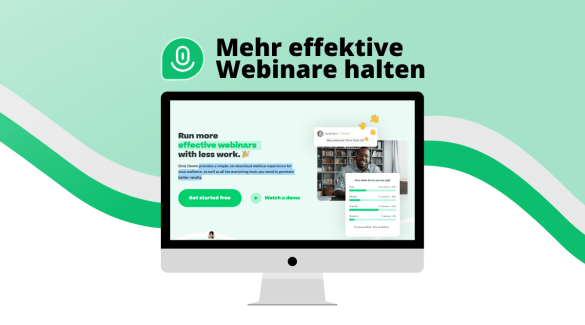
Demio
Mehr effektive Webinare mit weniger Arbeit halten
- Einfache Registrierung
- Mehr Umsatz generieren
- Analyse von Ereignissen

Columbly
Automatisiere deine Marketingprozesse
- Kampagnen erstellen
- Marketing-Funnels per Drag & Drop
- Erfasse und bewerte Leads
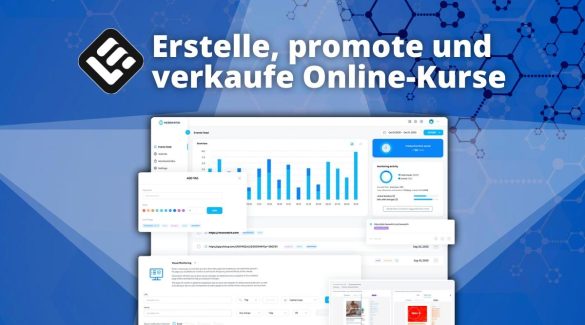
LearnWorlds
Erstelle, promote und verkaufe Online-Kurse
- Großartige Video-Kurse erstellen
- Synchronisiertes Transkript anzeigen
- Erstelle deine eigene mobile App mit deiner Marke

Plutio
Manage das gesamte Geschäft an einem Ort
- Dashboards und Klientenportale
- Intuitives Projektmanagement
- Time Tracking

LanderBolt
Videokurse hosten, vermarkten und verkaufen
- Eine Plattform für alles
- Schnell ladende Landing-Pages
- Universeller Seiten-Importer
Detail Informationen
Flixier ist eine leistungsstarke, cloudbasierte Video-Editing-Plattform, mit der jeder, der eine Internetverbindung hat, schnell und einfach hochwertige Videos schneiden erstellen kann. Es wurde speziell für lange Videos entwickelt und macht es Unternehmern und Geschäftsführern leicht, ansprechende, professionelle Videos zu produzieren, ohne dass du dafür teure Ausrüstung oder Software benötigst. Mit Flixier kannst du ganz einfach Texte, Musik und Bilder zu deinen Videos hinzufügen und sie mit Übergängen und Grafikanimationen anpassen. Und mit den Funktionen zur Zusammenarbeit kannst du ganz einfach Feedback von Teammitgliedern und Kunden einholen.
Mit seinen rasanten Exportgeschwindigkeiten ist es das perfekte Werkzeug für die Erstellung von Marketingvideos, Produktdemonstrationen, Bildungsinhalten und vielem mehr.
Medien in Flixier importieren
Das Importieren von Medien in Flixier ist einfach und flexibel. Du kannst Dateien von deinem lokalen Gerät verwenden oder von Cloud-Diensten wie Dropbox, Google Drive und OneDrive importieren. Du hast auch die Möglichkeit, externe Bibliotheken wie Pexels, Unsplash oder Pixabay zu nutzen, und du kannst dich sogar selbst mit einer Webcam und einem Mikrofon aufnehmen.
Deine persönliche Bibliothek
In Flixier kannst du Ordner erstellen und deine Medien in der Bibliothek organisieren. Außerdem kannst du Medien nach Typ filtern, sie nach Name, Aktualität, Größe und Dauer sortieren und festlegen, wie groß und klein die Dateien in deinem Panel angezeigt werden sollen.
Die Video-Vorschau-Leinwand
Wenn du ein Video hast, das kleiner als die Full HD-Auflösung ist, wird es automatisch skaliert, damit es auf die Leinwand passt. Du kannst Videos auch drehen und in der Größe verändern und Bild-in-Bild-Effekte erstellen. Die Steuerelemente für die Wiedergabe befinden sich unten in der Mitte des Bildschirms und ermöglichen es dir, Videos anzuhalten und abzuspielen sowie vor- und zurückzuspringen. Die aktuelle Zeit und die Gesamtzeit werden in der unteren linken Ecke des Bildschirms angezeigt.
Die Timeline
Die Flixier Timeline ist einfach zu bedienen und ermöglicht es dir, deine Videoinhalte schnell zu bearbeiten. Die Clips sind von links nach rechts geordnet und können sich überschneiden. Du kannst sie mit dem Snap-System ausrichten oder für eine bessere Übersicht hinein- und herauszoomen. Du kannst Spuren auch nach oben und unten oder in verschiedene Gruppen verschieben.
Ausschneiden, Trimmen und Löschen
Mit nur wenigen Klicks kannst du Videos in Flixier ganz einfach schneiden, trimmen und löschen. Das kann sehr nützlich sein, um unerwünschte Abschnitte zu entfernen, Videos miteinander zu verbinden oder einfach Lücken zwischen ihnen zu schließen.
Inspector
Der Inspektor ist eine zentrale Funktion in Flixier, die sich dynamisch an die Art der Dateien anpasst, die du in der Zeitleiste auswählst. Mit dem Inspektor kannst du die Position, die Videogeschwindigkeit, den Zuschnitt und vieles mehr für Videos, die Audiolautstärke, die Wiedergabegeschwindigkeit und das Ein- und Ausblenden für Audioclips, die Farbe, die Helligkeit, den Kontrast und das Gamma für Bilder und die Texteigenschaften wie Schriftart, Textstärke und Schriftgröße für einfachen Text ändern. Bei animierten Objekten wie Motion Titles, Overlays und CTAs kannst du mit dem Inspektor außerdem die Position, den Maßstab und die Perspektive ändern und Effekte wie Zoom, Greenscreen und Unschärfe anwenden.
Übergänge
Übergänge werden verwendet, um einen sanfteren Wechsel zwischen Schnitten zu schaffen. In Flixier kannst du auf Videos, Bilder und Text angewendet werden. Die Dauer eines Übergangs kannst du durch Ziehen an der Seite des blauen Umrisses ändern. Übergänge können durch Ziehen und Ablegen eines neuen Übergangs über den bereits angewendeten Übergang ausgetauscht werden.
Audio hinzufügen und bearbeiten?
Das Importieren von Audio in Flixier funktioniert ähnlich wie das Importieren von anderen Medien. Du kannst einen Ein- oder Ausblendeffekt hinzufügen, indem du auf den Clip klickst und dann im Inspektor auf die Schaltflächen für die Überblendung klickst. Um die Lautstärke eines Audioclips zu ändern, klickst du ihn in der Zeitleiste an, um ihn auszuwählen, und ziehst dann im Inspektor auf der rechten Seite des Bildschirms den Schieberegler für die Audiolautstärke. Wenn du einen Audioclip von einem Videoclip trennen möchtest, kannst du die Funktion „Audio abtrennen“ verwenden, indem du mit der rechten Maustaste auf das Video in der Zeitleiste klickst und „Audio abtrennen“ auswählst.
Motion Titles, Calls to Action und Overlays
Mit Motion Titles kannst du professionelle animierte Titel direkt in deinem Browser erstellen. Ändere den Text, die Schriftarten und die Farben, um deinem Video einen einzigartigen Look zu verleihen. Calls to Action (CTAs) sind einfach zu verwenden und können wie jedes andere Objekt in die Zeitleiste gezogen werden. Überlagerungen können verwendet werden, um Übergänge zwischen Clips hinzuzufügen.
Texte hinzufügen
Füge Text zu deinen Videos hinzu, indem du auf der linken Seite des Bildschirms die Registerkarte „Text“ aufrufst und „Einfachen Text hinzufügen“ auswählst. Du kannst den Text bearbeiten, indem du ihn anklickst, und Eigenschaften wie Farbe, Schriftart und Schriftgröße anpassen. Außerdem kann der Text auf der Leinwand verschoben werden, um ihn zu positionieren und seine Größe zu ändern.
Veröffentlichen und herunterladen von Video Projekten
Flixier bietet eine einfache Möglichkeit, deine Videoprojekte zu exportieren und zu veröffentlichen. Du kannst sie auf YouTube, Vimeo, Google Drive und Dropbox veröffentlichen oder sie lokal exportieren. Das Veröffentlichen an mehrere Ziele gleichzeitig ist einfach und der Prozess wurde so einfach wie möglich gestaltet.
Bildmaterial und Audio
Flixier hat drei externe Stock Footage-Bibliotheken integriert, die Musik und Videos direkt in Flixier bereitstellen. Außerdem gibt es eine Bibliothek mit Stock-Musik, die du in deinen Videos verwenden kannst. Alle in Flixier hinzugefügten Materialbibliotheken kannst du kostenlos in deinen Videos verwenden.
Du kannst auf das Archivmaterial zugreifen, indem du in der Bibliothek auf die Schaltfläche „Archiv“ klickst und zwischen den drei Bibliotheken wechselst, indem du auf den Dropdown-Pfeil oben in der Bibliothek klickst. Du kannst wählen zwischen Pixabay – Videos und Bilder, Pexeles – Videos und Bilder, Unsplash – Bilder. Unter dem Dropdown-Menü zum Ändern der Bibliothek kannst du nach deinen gewünschten Medien suchen und sie nach Videos und Bildern filtern. Wenn du auf eine Datei klickst, siehst du auf der rechten Seite des Bildschirms eine Vorschau.
Wenn du etwas gefunden hast, das dir gefällt, ziehe es einfach per Drag & Drop auf die Zeitleiste, um es in deinem Projekt zu verwenden. Auf die Audiodateien kannst du zugreifen, indem du in der Bibliothek auf die Schaltfläche „Audio“ klickst und oben im Bibliotheksfenster nach der gewünschten Musik suchst. Wenn du die gewünschten Medien gefunden hast, ziehe sie einfach per Drag & Drop auf die Zeitleiste, um sie in deinem Projekt zu verwenden.
Archivierte Exports wiederherstellen
Flixier bietet eine Wiederherstellungsfunktion für archivierte Exporte. Wenn dein Export älter als drei Monate ist, wird er automatisch archiviert, um Energiekosten zu sparen. Der Archivierungsvorgang dauert zwischen 1 und 5 Minuten und sobald er abgeschlossen ist, wirst du per E-Mail benachrichtigt. Du kannst den Export dann wie gewohnt herunterladen.
Projekte Wiederherstellen
Mit Flixier kannst du frühere Versionen deiner Projekte speichern und wiederherstellen. Das kann hilfreich sein, wenn du aus irgendeinem Grund zu einer früheren Version deines Projekts zurückkehren musst. Die Versionshistorie ist in allen Tarifen verfügbar, im Business-Tarif sind unbegrenzt viele Versionen möglich. Versionen, die länger als 30 Tage alt sind, werden verworfen, daher solltest du deine Arbeit regelmäßig speichern!
Text in Sprache
Mit der Funktion „Neuronaler Text in Sprache“ von Flixier kannst du Text in das Programm einfügen und ihn mit menschenähnlicher Genauigkeit vorlesen lassen. Das kann eine große Hilfe für alle sein, denen es unangenehm ist, vor einem Mikrofon zu sprechen. Die Funktion steht Nutzern des Business-Tarifs zur Verfügung und ist auch im PRO-Add-on für AppSumo-Kunden enthalten.
Integrationen: Zoom-Aufnahmen importieren
Mit Flixier kannst du deine Zoom-Aufnahmen importieren und ganz einfach bearbeiten, um sie auf Websites, Blogs, YouTube oder in sozialen Medien zu veröffentlichen oder um unternehmensweite Memos zu versenden. Die App macht es dir leicht, deine Aufnahmen nach Datum zu sortieren und sie dann zur Bearbeitung in Flixier zu importieren.
Fazit
Wenn du hochwertige, langformatige Videos schneiden möchtest, ohne viel Geld für Geräte oder Software auszugeben, ist Flixier die richtige cloudbasierte Videobearbeitungsplattform für dich.
Flixier ist ein webbasierter Videoeditor, bei dem du Filme Text, Musik und Bilder hinzufügen und sie mit Übergängen und bewegten Grafiken anpassen kannst. Verwende die Tools zur Zusammenarbeit, um mühelos Feedback von Teammitgliedern und Kunden einzuholen. Flixer ist ideal für die Produktion von Marketingvideos, Produktdemonstrationen, Lehrmaterial und vielem mehr, da es eine unglaublich schnelle Exportgeschwindigkeit bietet.
Weiterführende Links
In der Produkt-Roadmap kannst du alle Funktionen entdecken, die wir für das Produkt geplant haben.
Die Hilfeleitfäden bieten Anleitungen zur Verwendung der SaaS-Anwendung.
Weitere Alternativen
Zu den Alternativen gehören Programme wie Adobe Premiere, Final Cut Pro, iMovie und Windows Movie Maker. Diese Programme bieten zwar mehr Funktionen, erfordern aber auch ein höheres Maß an Wissen und Erfahrung, um sie effektiv zu nutzen. Für jemanden, der sich mit Videobearbeitungssoftware nicht auskennt oder nicht die Zeit hat, die Bedienung eines komplexeren Programms zu erlernen, ist Flixier eine gute Wahl. Es ist einfach zu bedienen und hat alle Funktionen, die du benötigst, um hochwertige Videos zu erstellen.
Der größte Vorteil von Flixier gegenüber herkömmlichen Rendering-Programmen ist seine Rendering-Geschwindigkeit. Da Flixier die Rechenleistung, der Amazon Cloud nutzt, werden die Videos viel schneller verarbeitet als mit herkömmlicher Software. Das macht Flixier zu einer guten Wahl für vielbeschäftigte Unternehmer/innen und Geschäftsführer/innen, die schnell und einfach hochwertige Videos erstellen müssen.
Flixier
- Ultra schnelles Video schneiden von vielen Filmen gleichzeitig
- Auch für alte PCs geeignet
- Einfach zu bedienen - Ideal für Anfänger
- Gemeinsam an Projekten mit internen und externen Kollegen arbeiten
- Viele Integrationen
Geld-zurück-Garantie
Die meisten SaaS-Tools auf AppColumbus haben eine 100 % Geld-zurück-Garantie bzw. eine Testphase über einen vom Hersteller definierten Zeitraum.
Diese App zu deiner Startseite hinzufügen
Klicke den Button unten, um die App zu deiner persönlichen Startseite hinzuzufügen.